Farger spiller en avgjørende rolle i utformingen av illustrasjoner og design i Affinity Designer. De hjelper ikke bare med å formidle følelser og stemninger, men kan også klart påvirke strukturen og klarheten i en komposisjon. I denne guiden lærer du hvordan du effektivt blander, velger og lagrer farger i Affinity Designer for å optimalisere dine kreative prosjekter.
Viktigste funn
- Bruk av fargevinduet og fargeverktøyene
- Opprette og bruke fargefelt
- Importere og eksportere fargepaletter
- Bruke fargepipetten for å velge farger
Trinn-for-trinn guide for fargeutforming
Vis fargevinduet
For å arbeide effektivt med farger i Affinity Designer er det viktig å ha fargevinduet synlig. Hvis fargevinduet ikke allerede er åpnet, gå til "Vis" og naviger til "Studio"-delen. Der finner du alternativet "Farge". I tillegg vil vi også jobbe med panelet "Fargefelt", så du kan også vise dette.
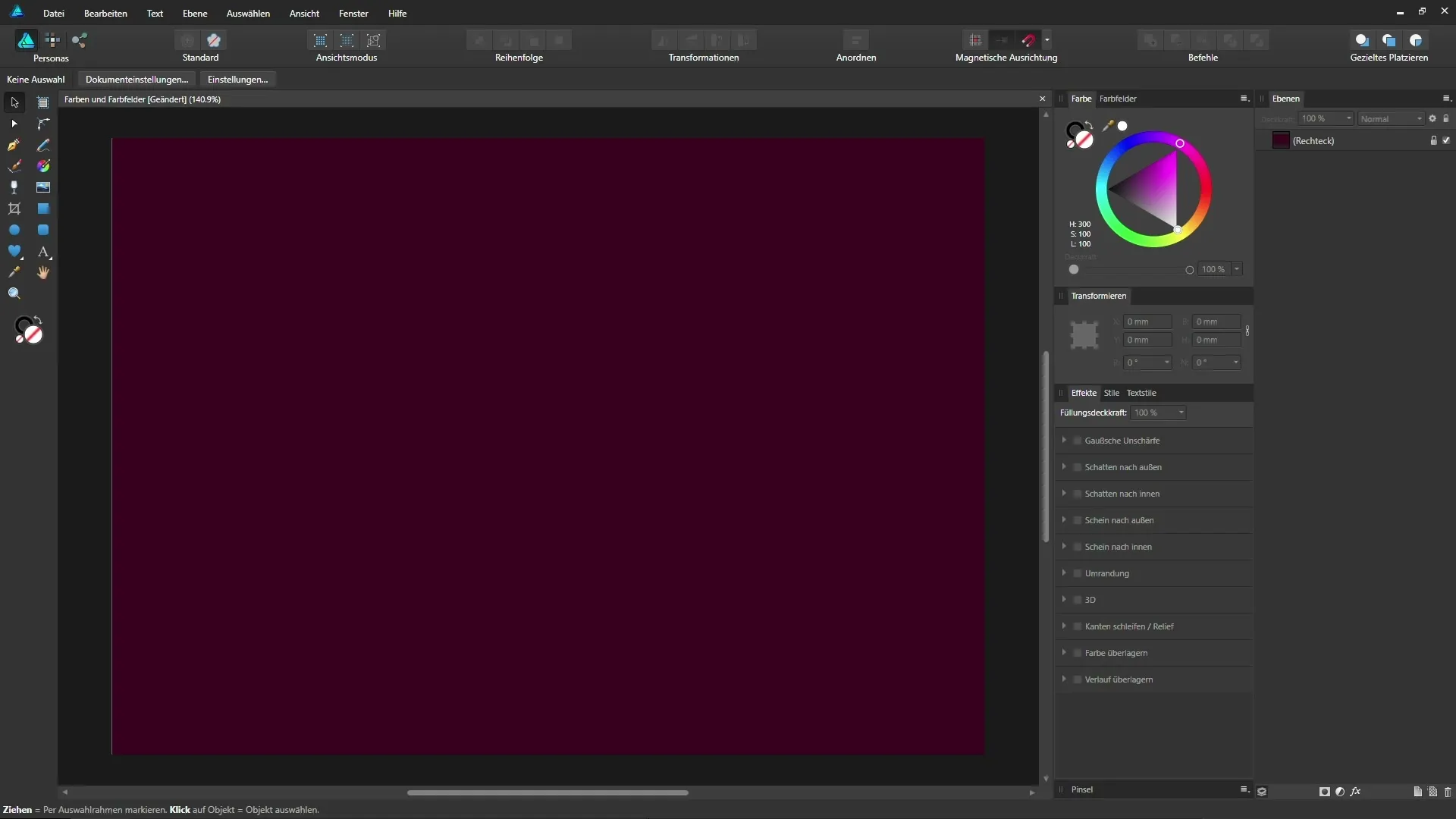
Forstå verktøy for fargevalg
I verktøylinjen finner du forskjellige verktøy som arbeider med farger, både for fyllinger og konturer. Når du velger blyantverktøyet, vil du se at det bare arbeider med konturer. I motsetning til dette kan vektorpenselen brukes både til flater og konturer. Et formverktøy som rektangelverktøyet lar deg tegne et rektangel, men det har først ingen fylling og viser bare en kontur.
Velg farger for fylling og kontur
For å tildele en farge til fyllingen eller konturen av rektanglet ditt, dobbeltklikk på den lille ringen i fargepanelet. Du kan nå velge en farge, for eksempel en rød nyanse. Affinity Designer definerer automatisk en viss tykkelse for konturen, som du kan justere etter ønske. Skyv breddeglideren til høyre for å øke tykkelsen.
Juster fargetone og metning
For å endre fyllfargen til rektanglet ditt, klikk på feltet for flaten eller velg fargepanelet. Her kan du velge ønsket fargetone og justere metningen samt lysstyrken. For eksempel kan du velge en blå farge og justere metningen og lysstyrken ved å klikke i fargehjulet.
RGB og HSL fargevalg
Affinity Designer tilbyr også valg ved hjelp av RGB, HSL og CMYK. Ved RGB-valg kan du justere verdiene for rød, grønn og blå, mens du ved HSL bestemmer lysstyrke, metning og fargetone. Prøv de forskjellige glidebryterne for å finne fargen som passer best til prosjektet ditt.
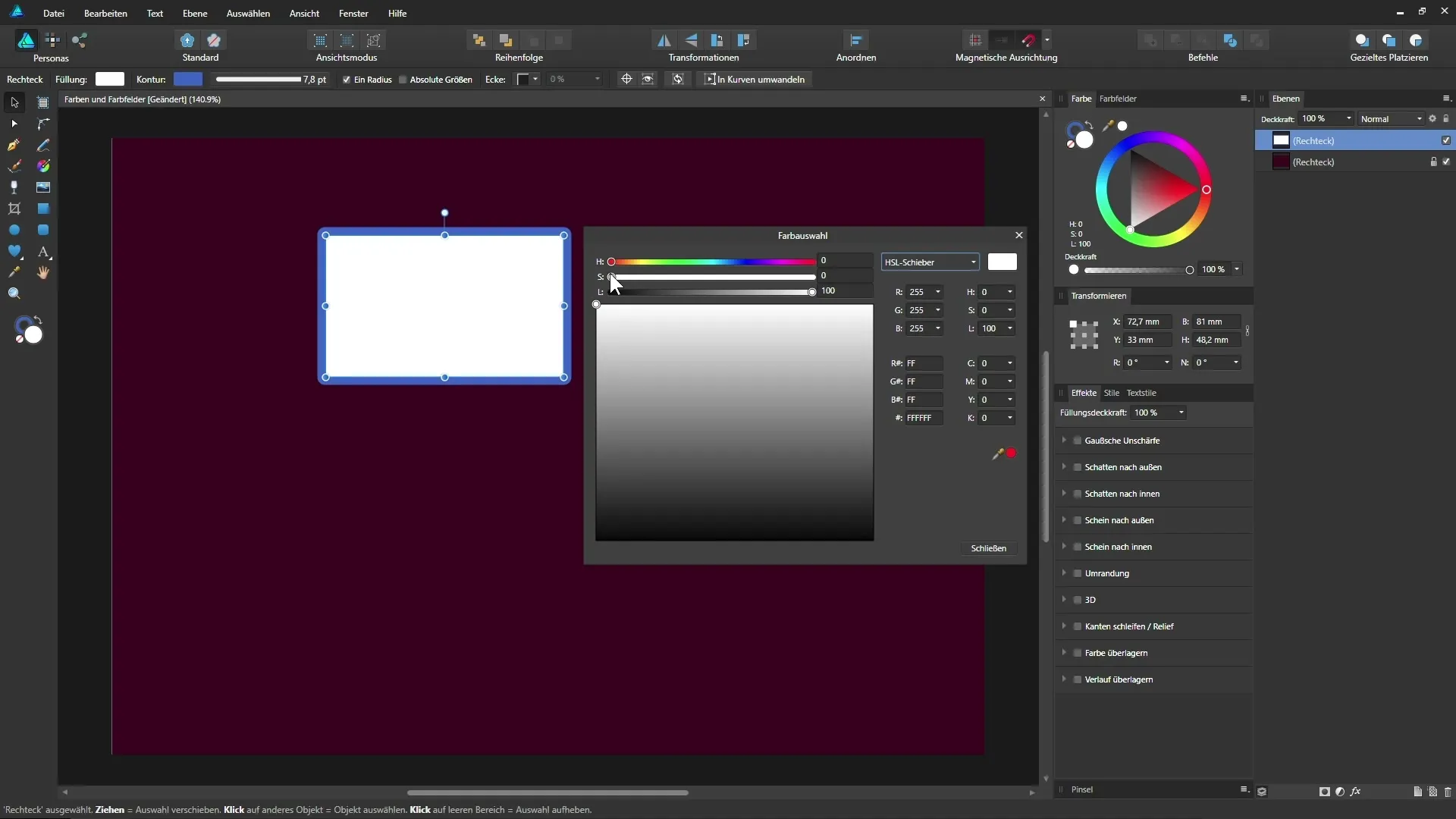
Lagre farger
En farge du liker spesielt godt, kan du lagre i fargefeltpanelet. Velg fargen du vil lagre, og gå til menyen for å velge "Fargefelt". Her kan du opprette fargefelt eller velge eksisterende. Du har valg mellom en programpalette og en dokumentpalett.
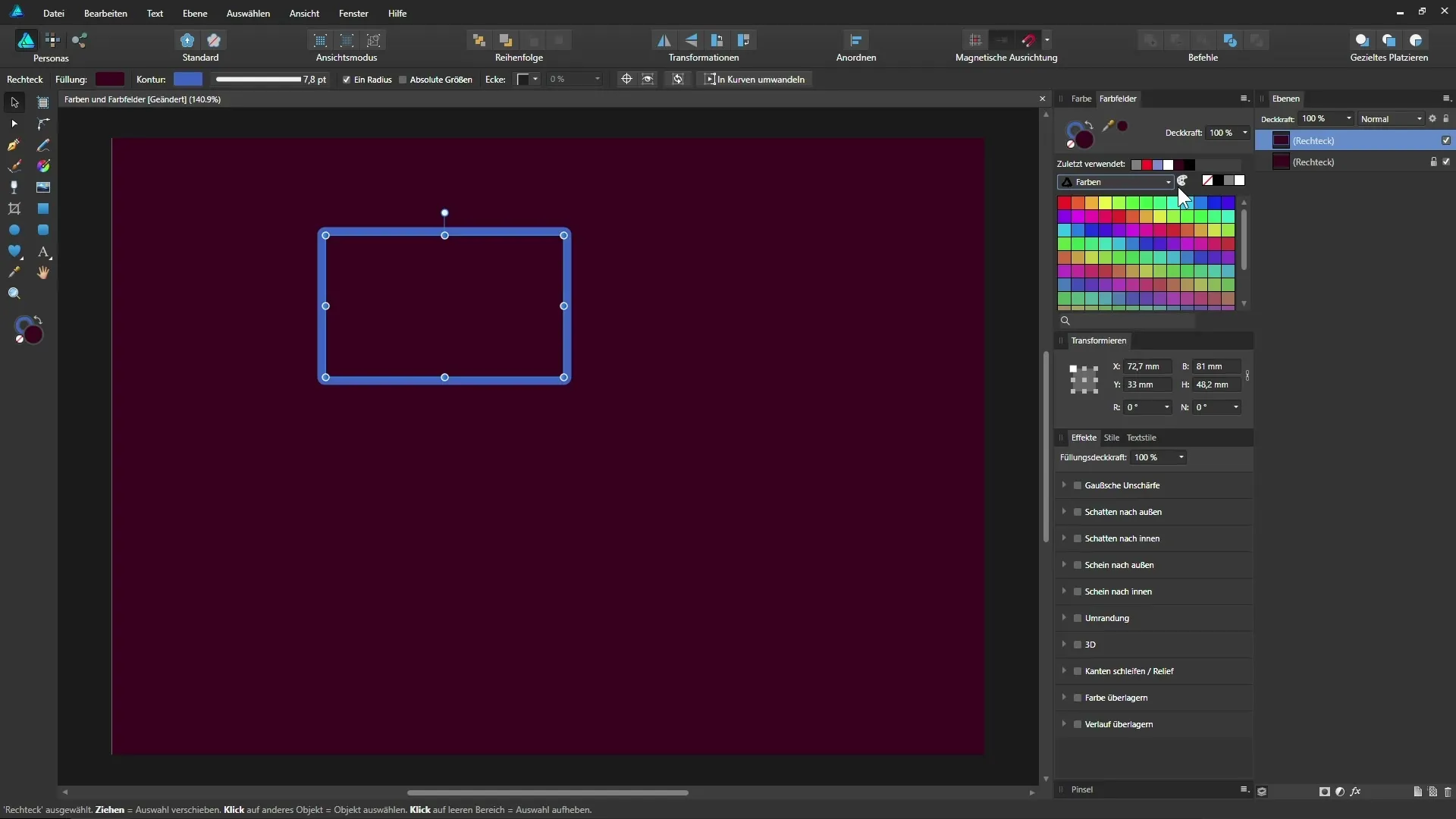
Bruk fargepipetten
Fargepipetten er et praktisk verktøy for å velge farger direkte fra bildet ditt. Hold nede venstre museknapp og dra pipetten over ønsket farge. Slipp musen, så oppdateres fargen i innstillingene dine. Dette lar deg raskt velge farger fra designet ditt eller en ekstern kilde.
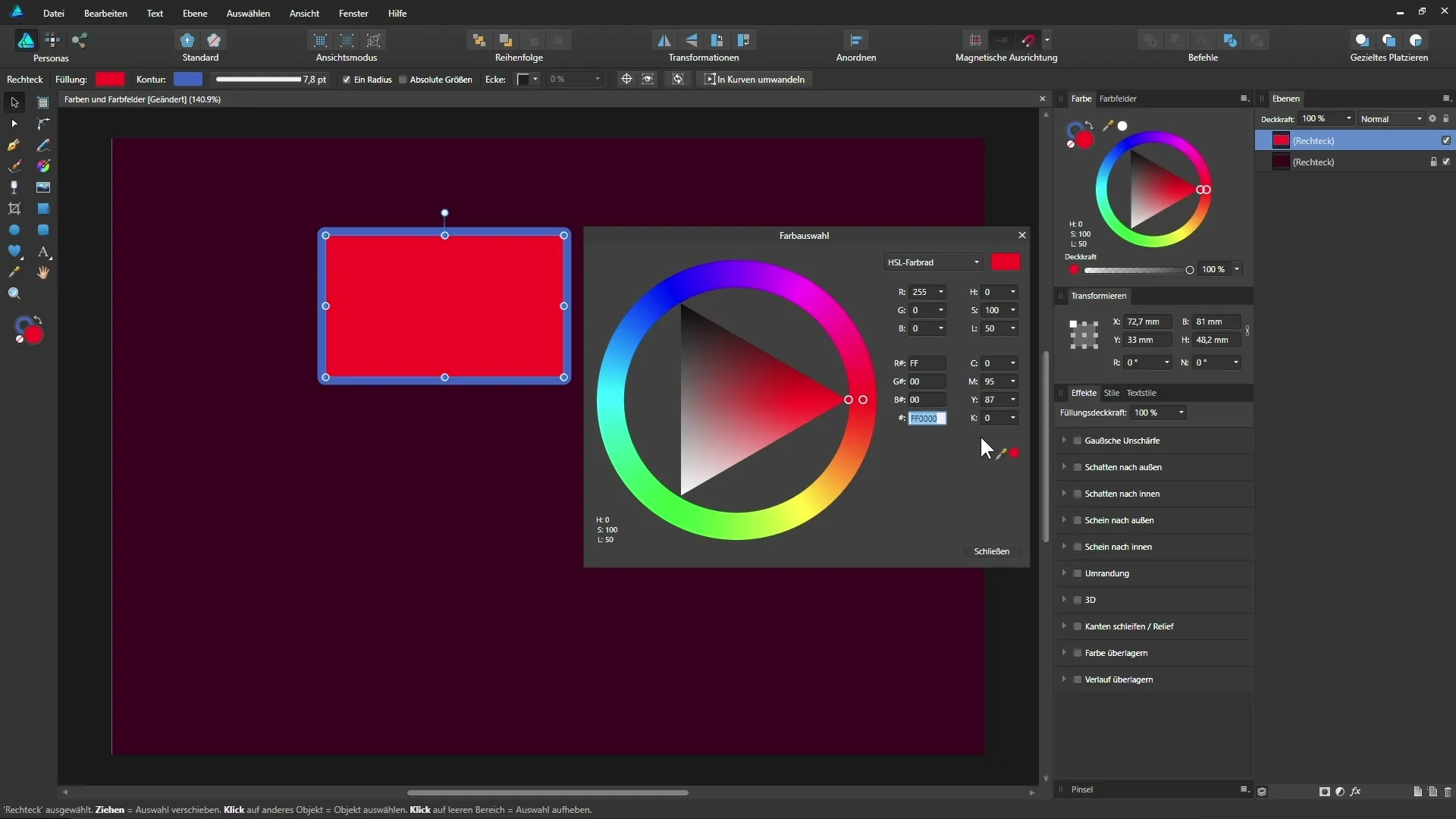
Exportere og dele fargepaletter
Hvis du vil dele fargepaletten din med andre, velger du den aktuelle paletten og går til menyen for å velge "Eksporter palett". Du kan gi paletten et navn og bestemme lagringsstedet. Denne paletten kan senere importeres av en kollega.
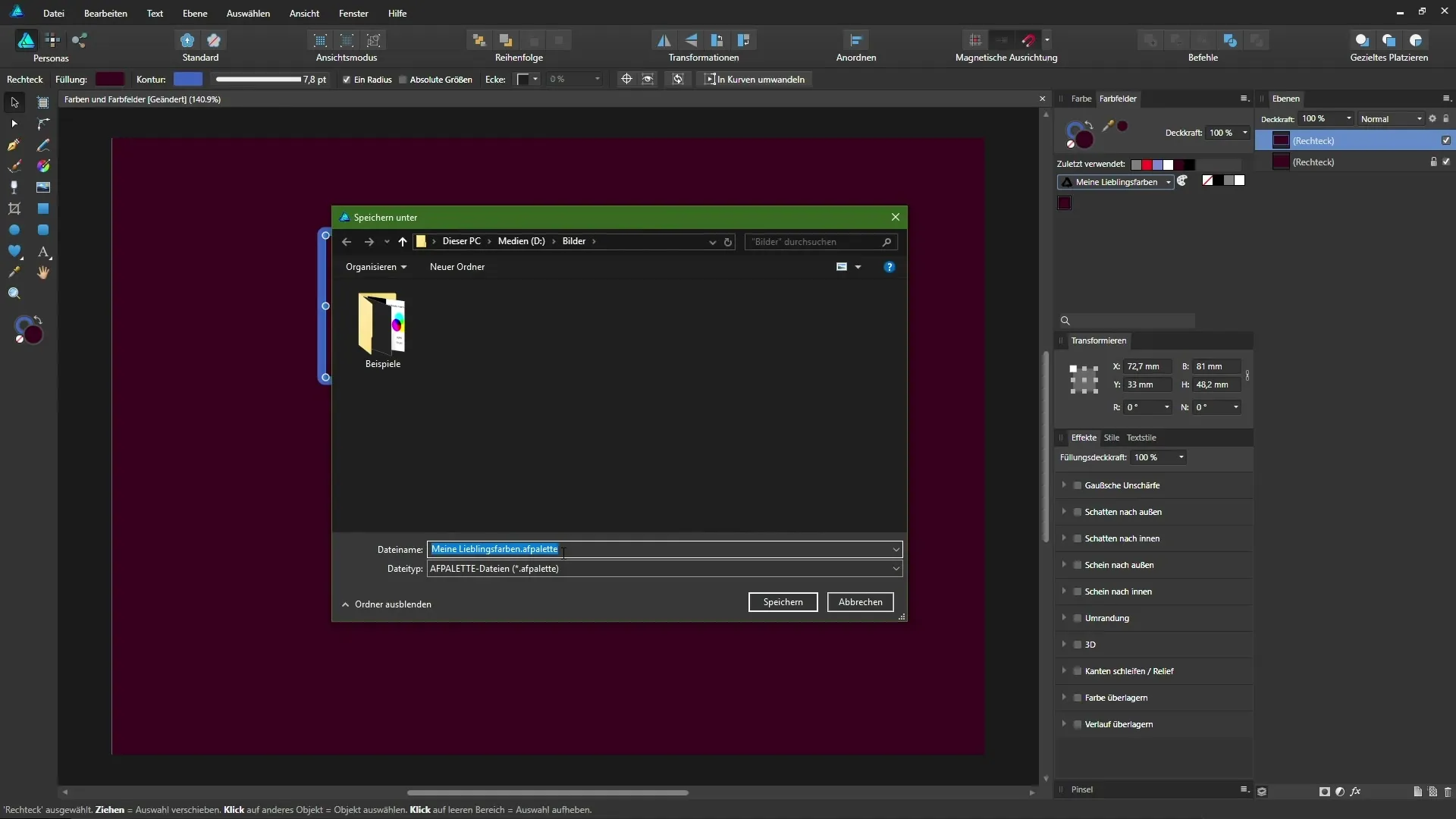
Importere fargepaletter
For å importere en fargepalett, gå til den aktuelle menyen og velg "Importer palett". Her kan du velge mellom programpaletter og dokumentpaletter. Dette er spesielt nyttig hvis du vil dele filer og farger mellom forskjellige prosjekter.
Oppsummering – Bruke farger målrettet i Affinity Designer
Affinity Designer tilbyr en mengde verktøy og funksjoner for å blande, velge og lagre farger effektivt. Uansett om du vil bruke en eksisterende palett eller lage din egen, er mulighetene mange og gir deg lettere kreativt arbeid.
Ofte stilte spørsmål
Hvordan velger jeg en farge for fyllingen?Klikk på feltet for fyllingen i fargepanelet og velg ønsket fargetone.
Kan jeg ta farger fra andre programmer?Ja, du kan bruke fargepipetten for å velge farger direkte fra andre applikasjoner eller bilder på skjermen.
Hvordan eksporterer jeg fargepaletten min?Velg paletten, gå til menyen og velg "Eksporter palett". Gi den et navn og velg lagringssted.
Hva er forskjellen mellom en programpalett og en dokumentpalett?En programpalett er tilgjengelig i alle prosjekter, mens en dokumentpalett bare blir lagret i det nåværende dokumentet.
Kan jeg lagre fargefelt og bruke dem senere?Ja, du kan lagre vilkårlige farger som fargefelt og hente dem når som helst.


